php小编草莓今天要和大家分享一下如何制作爱奇艺GIF,以及如何截取视频片段制作GIF动图的教程。爱奇艺作为国内最大的在线视频平台,拥有丰富的影视剧资源,因此,很多用户都希望将其中有趣的片段截取下来制作成GIF动图。本篇教程将为大家详细介绍如何使用常用工具制作GIF,并附上具体操作步骤,希望对大家有所帮助。
1、打开爱奇艺app,在视频全屏播放页面点击右侧带有GIF字样的图标。
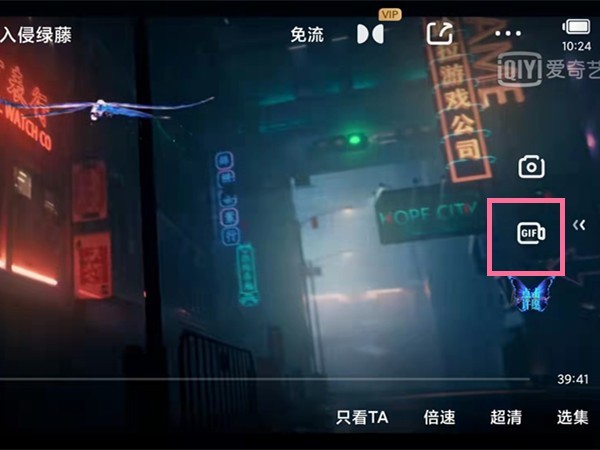
2、点击截片段,选择好视频的时长内容,可左右移动向前或向后截取一段视频。
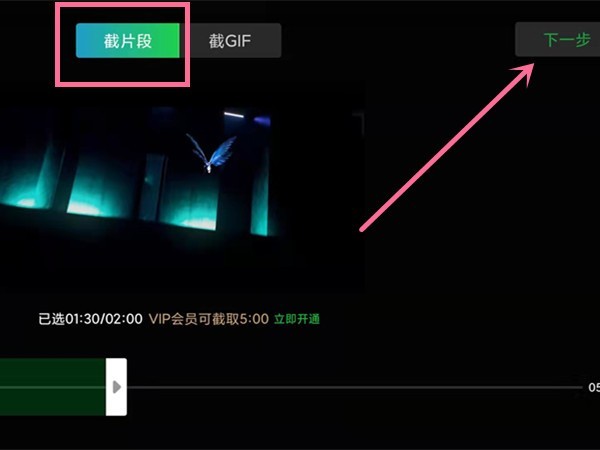
3、点击下一步,给截取的视频片段添加一个标题,点击确定即可。
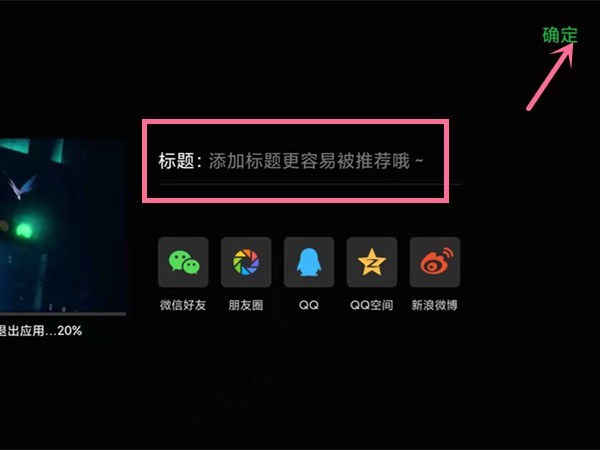
以上是爱奇艺怎么截GIF_爱奇艺截取视频片段教程分享的详细内容。更多信息请关注PHP中文网其他相关文章!




